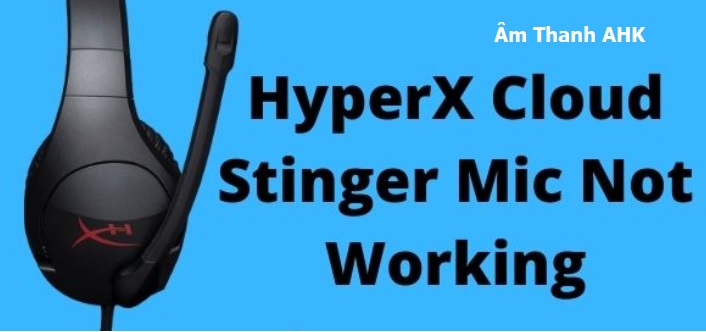
Cách khắc phục Micro HyperX Cloud Stinger không hoạt động?
Cách khắc phục Micro HyperX Cloud Stinger không hoạt động?
Một micro như HyperX Cloud Stinger rất hữu ích cho việc chơi game. Nhưng nếu không hoạt động vào những thời điểm quan trọng, micrô có thể gây ra bạo loạn. Một chiếc mic bị rối loạn chức năng cần được sửa ngay lập tức.
Có một số kỹ thuật để sửa micrô HyperX Cloud Stinger. Chiến lược đầu tiên là kiểm tra các kết nối cáp. Sau đó, bạn phải đảm bảo rằng micrô có thể truy cập âm thanh trên máy tính của bạn. Ngoài ra, các trình điều khiển phải được cập nhật cho các chức năng thích hợp. Hệ điều hành cũng phải không có lỗi.
Xem thêm: Loa trung tâm xem phim tốt
Để sửa mic của bạn, trước tiên bạn phải xác định vấn đề. Sau đó, bạn cần phải thực hiện một quy trình chi tiết để thiết lập chúng. Vui lòng đọc bài viết của chúng tôi để có các giải pháp dễ dàng nhất.
Tại sao Micro HyperX Cloud Stinger không hoạt động?
Có một số lý do khiến micrô HyperX Cloud Stinger của bạn có thể không hoạt động. Để làm cho chúng hoạt động trở lại, trước tiên bạn phải xác định được vấn đề.
Vì vậy, bạn phải kiểm tra tất cả các nguyên nhân có thể mà mic của bạn có thể gặp phải. Chúng tôi đã nói về tất cả các trường hợp có thể xảy ra mà micrô không hoạt động bên dưới.
Lý do 1: Kết nối cáp lỏng lẻo
Từ mic HyperX đến mic Razer Kraken không hoạt động, kết nối bị lỗi là một vấn đề phổ biến. Vấn đề có thể ở cả hai đầu. Điều đó có nghĩa là mic của bạn có thể bị lỏng cáp. Ngoài ra, có khả năng cổng đầu vào của bạn bị hỏng.
Lý do 2: Các quyền cần thiết không được cấp
Để chuyển đổi âm thanh, thiết bị sẽ cần các quyền đặc biệt từ quản trị viên máy tính. Những phê duyệt này cho phép micrô truy cập thông tin nhạy cảm như âm thanh. Nếu các quyền này không được cấp, micrô sẽ không bao giờ truyền âm thanh.
Lý do 3: Máy tính có trình điều khiển đã được hỗ trợ
Trình điều khiển là tập hợp các tệp liên quan phần cứng máy tính với hệ điều hành của nó. Nếu trình điều khiển không được cập nhật, micrô sẽ không đồng bộ hóa với hệ điều hành. Vì vậy, nó sẽ không hoạt động phù hợp.
Lý do 4: Lỗi trong hệ điều hành
Hệ điều hành là bộ não của hệ thống máy tính. Đôi khi có lỗi trong hệ điều hành của máy tính. Do đó, phần cứng của máy tính không hoạt động tốt. Trường hợp này có thể là lý do khiến mic HyperX của bạn không hoạt động.
Cách sửa lỗi Micro HyperX Cloud Stinger không hoạt động?
Bây giờ bạn đã biết lý do đằng sau sự cố mic của mình, bạn có thể giải quyết chúng. Chúng tôi đã chuẩn bị một hướng dẫn dễ dàng để sửa mic. Đọc phần bên dưới để làm cho micrô HyperX Cloud Stinger hoạt động trở lại.
Bước 1: Kiểm tra kết nối cáp
Điều đầu tiên bạn cần làm là kiểm tra kết nối. Mặc dù không có kết nối cáp để kiểm tra xem bạn có đang cố gắng khắc phục sự cố mic Airpod hay không. Kiểm tra xem micrô đã được kết nối chắc chắn vào đúng cổng chưa.
Nếu bạn bối rối, hãy thử cắm micrô vào các cổng có sẵn khác. Ngoài ra, hãy kiểm tra các dây cáp xem có bị rách hoặc ngắt kết nối không. Bạn có thể kiểm tra mic bằng cách kết nối với thiết bị khác để đảm bảo rằng mic vẫn ổn.
Bước 2: Bật thiết bị âm thanh máy tính
Các thiết bị âm thanh phải được phép mang tín hiệu âm thanh. Nếu nhiều thiết bị âm thanh được kết nối, bạn phải kiểm tra xem micrô HyperX đã được bật chưa. Để làm như vậy, hãy chuyển đến cài đặt âm thanh từ thanh tác vụ trên màn hình của bạn. Bạn cũng có thể truy cập cài đặt âm thanh từ bảng điều khiển.
Ở đó, bạn sẽ thấy phần thiết bị âm thanh. Đánh dấu chọn bên cạnh tất cả loa và mic mà bạn muốn sử dụng với máy tính của mình.
Bước 3: Cập nhật trình điều khiển máy tính của bạn
Như đã đề cập trước đó, trình điều khiển là liên kết giữa phần mềm và phần cứng. Để giữ cho máy tính của bạn hoạt động trơn tru, bạn phải cập nhật trình điều khiển của mình. Bạn có thể thực hiện chúng theo cách thủ công hoặc có thể nhờ phần mềm của bên thứ ba trợ giúp. Để làm điều đó theo cách thủ công, hãy tìm tùy chọn trình điều khiển từ bảng điều khiển và cập nhật chúng.
Bạn cũng có thể sử dụng phần mềm của bên thứ ba sẽ chăm sóc các bản cập nhật trình điều khiển của bạn. Dưới đây là các sản phẩm phần mềm mà bạn có thể sử dụng để thuận tiện cho bạn.
Giữ cho trình điều khiển máy tính của bạn luôn được cập nhật. Điều này sẽ đảm bảo chức năng thích hợp của tất cả phần cứng của máy tính của bạn. Chúng tôi hy vọng các sản phẩm được đề xuất của chúng tôi sẽ hỗ trợ bạn đúng cách.
Bước 4: Đặt Micrô HyperX Cloud Stinger làm thiết bị mặc định
Các vấn đề như mic Fortnite không hoạt động có thể được giải quyết bằng cách đặt micrô làm thiết bị âm thanh mặc định. Bằng cách thực hiện cài đặt này, bạn sẽ đặt micrô của mình trở thành thiết bị chính để truyền âm thanh. Bước này khá đơn giản. Chỉ cần chuyển đến phần Âm thanh từ bảng điều khiển. Tìm micrô HyperX Cloud Stinger của bạn ở đó. Nhấp vào nó và chọn tùy chọn ‘Đặt làm thiết bị mặc định’. Sau khi bạn hoàn tất, hãy lưu các cài đặt đã thay đổi. Chúng tôi hy vọng bây giờ micrô của bạn đang hoạt động tốt.
Bước 5: Kiểm tra Cài đặt Mức âm thanh Máy tính
Mức âm thanh thấp có thể gây ra sự cố đầu ra âm thanh. Điều này có thể cho bạn cảm giác rằng micrô HyperX của bạn không hoạt động. Vì vậy, bạn phải đảm bảo rằng mức âm thanh được đặt ở mức nghe được.
Đối với điều đó – hãy chuyển đến phần Âm thanh từ bảng điều khiển. Từ đó chuyển đến tab tai nghe / micrô. Chọn thiết bị của bạn và nhấp chuột phải vào thiết bị đó. Nhấp vào thích hợp và bạn sẽ tìm thấy “level” ở đó. Tăng mức độ nếu nó ở mức thấp.
Bước 6: Tắt phần mềm khác truy cập micrô
Có thể có phần mềm đang chặn mic HyperX của bạn hoạt động. Để ngăn điều đó xảy ra, hãy tắt / tắt phần mềm có quyền truy cập vào micrô. Đặc biệt là vô hiệu hóa phần mềm của bên thứ ba như phần mềm Realtek.
Các ứng dụng giao tiếp như Zoom, Skype, Discord, v.v. có quyền truy cập trực tiếp vào micrô. Các ứng dụng này có thể ngăn micrô của bạn hoạt động. Vì vậy, để giải quyết vấn đề của bạn, hãy tắt hoặc tắt chúng.
Bước 7: Đảm bảo Mic HyperX Cloud Stinger không bị tắt tiếng
Người dùng thường quên kiểm tra tùy chọn tắt tiếng của micrô HyperX Cloud Stinger. Do đó, micrô không hoạt động ngay cả khi nó được thiết lập tốt. Có các tùy chọn trên hệ thống micrô của bạn để tắt tiếng bên ngoài. Micrô của micrô Cloud Stinger của bạn sẽ tắt tiếng nếu micrô được lật lên. Vì vậy, hãy kiểm tra điều đó đúng cách. Giữ micrô HyperX ở chế độ bật tiếng và sau đó kiểm tra xem nó có hoạt động hay không.
Bước 8: Kiểm tra Cài đặt âm thanh của Phần mềm / Trò chơi
Đôi khi vấn đề về truyền âm thanh nằm ở chính phần mềm. Kiểm tra âm thanh từ phần cài đặt của phần mềm. Đảm bảo rằng âm thanh đã được bật. Xem liệu có tùy chọn để đánh dấu micrô HyperX của bạn hay không. Ngoài ra, mức âm thanh bên trong phần mềm phải ở mức có thể nghe được.
Bước 9: Cài đặt lại hệ điều hành
Hệ điều hành của bạn có thể có lỗi nếu các bước trên không giải quyết được sự cố của bạn. Cài đặt lại Windows sẽ là giải pháp tốt nhất trong trường hợp này. Khi bạn cài đặt lại hệ thống, tất cả các lỗi phổ biến sẽ bị loại bỏ. Bên cạnh đó, trải nghiệm máy tính của bạn sẽ trở nên trơn tru hơn.
Bước 10: Liên hệ với nhà sản xuất
Liên hệ với nhà sản xuất là biện pháp cuối cùng trong trường hợp mọi nỗ lực sửa chữa của bạn không thành công. Liên hệ với bộ phận hỗ trợ HyperX và giải thích vấn đề của bạn cho họ. Thực hiện theo các phương pháp khắc phục sự cố của họ một cách triệt để. Hy vọng rằng, bạn sẽ nhận được bản sửa lỗi mà bạn đang tìm kiếm.
Đây là tất cả các giải pháp khả thi mà bạn có thể thử để sửa mic HyperX của mình. Nếu bạn không sửa được mic sau khi thử tất cả các hệ thống này, mic của bạn có thể có vấn đề về phần cứng.
Trong trường hợp này, hãy mang mic của bạn đến trung tâm sửa chữa để có kết quả tốt nhất. Hoặc thay micrô của bạn bằng micrô mới.
Xem thêm: Micro hội thảo
Câu hỏi thường gặp
Câu hỏi: HyperX Mics có bền không?
Trả lời: mic HyperX rất bền. Thương hiệu này sản xuất mic đáng tin cậy và mạnh mẽ sẽ có tuổi thọ lâu dài. Ngay cả những mẫu HyperX cấp thấp hơn cũng khó có thể chịu được một vài lần rơi vãi.
Câu hỏi: Micrô HyperX Cloud Stinger có thể tháo rời được không?
Trả lời: HyperX Cloud được thiết kế theo cách mang lại trải nghiệm tốt nhất cho người dùng. Vì lý do đó, HyperX Cloud Stinger có micrô có thể tháo rời. Tính năng này rất hữu ích cho người dùng. Bởi vì mic có thể tháo rời cho phép người dùng định vị mic tùy theo sự thuận tiện của họ.
Câu hỏi: Sự khác biệt giữa lõi Cloud Stinger và Cloud Stinger là gì?
Trả lời: Sự khác biệt chính giữa 2 mic này là ở hệ thống loa của chúng. Cloud Stinger có loa 50mm ở 30 ohm. Nó có một micrô tắt tiếng khi lật lên. Phần đệm bằng chất liệu giả da. Nhưng Cloud Stinger Core có loa 40mm ở 16 ohms. Và nó có một mic với chức năng tắt tiếng và âm lượng trên cáp. Phần đệm ở đây bằng vải.
Kết luận
Chúng tôi đã cung cấp các phương pháp tốt nhất của mình để giải quyết vấn đề Micrô HyperX Cloud Stinger của bạn không hoạt động. Chúng tôi hy vọng rằng bài viết của chúng tôi sẽ hữu ích nhất cho bạn. Hãy làm theo các bước đã cho của chúng tôi một cách cẩn thận để có được bản sửa lỗi tốt nhất.